หากคุณนั่งดู WWDC '21 Keynote คุณสามารถบอกได้ทันทีว่า Apple ให้ความสำคัญกับความเป็นส่วนตัวของผู้ใช้มากขึ้น ตัวอย่างแรกที่ชัดเจนที่สุดคือการเปลี่ยนแปลงของ Siri เพื่อเริ่มประมวลผลข้อมูลเพิ่มเติม บนอุปกรณ์ของคุณ ตรงข้ามกับการพึ่งพาเซิร์ฟเวอร์คลาวด์ของ Apple
สารบัญ
- การอ่านที่เกี่ยวข้อง
- iCloud Private Relay คืออะไร?
-
วิธีตั้งค่า iCloud Private Relay บน iPhone และ iPad
- ตั้งค่า iCloud Private Relay
- เปิดใช้งาน iCloud Private Relay สำหรับเครือข่ายเฉพาะ
- กระทู้ที่เกี่ยวข้อง:
การอ่านที่เกี่ยวข้อง
- 6 ฟีเจอร์ความเป็นส่วนตัวและความปลอดภัยใหม่ที่ดีที่สุดบน iOS 15
- ความเป็นส่วนตัวของ Apple ที่ WWDC21: วิธีที่ Apple เพิ่มความเป็นส่วนตัวเป็นสองเท่า
- วิธีหยุด Google ติดตามคุณและข้อมูลของคุณจาก iPhone ของคุณ
- วิธีเพิ่มความเป็นส่วนตัวดิจิทัลของคุณให้สูงสุดบน macOS และ iOS
- คุณสมบัติความเป็นส่วนตัวของอีเมล DuckDuckGo อาจเอาชนะ Apple
แต่เราได้เห็นการเปลี่ยนแปลงเล็กน้อยในการปรับปรุงความเป็นส่วนตัวใน Safari พร้อมกับส่วนรายงานความเป็นส่วนตัวใหม่ของแอปการตั้งค่า ซึ่งจะแสดงข้อมูลที่เกี่ยวข้องกับสิ่งที่แอปใช้จริงในโทรศัพท์ของคุณ ตั้งแต่บริการระบุตำแหน่งไปจนถึงไมโครโฟนและกล้อง แต่มันไม่ได้หยุดเพียงแค่นั้น
iCloud Private Relay คืออะไร?

ประกาศที่ WWDC '21 iCloud Private Relay เป็นส่วนหนึ่งของแพ็คเกจการสมัครสมาชิก iCloud+ ใหม่ นอกจากนี้ iCloud+ ยังมาพร้อมพื้นที่จัดเก็บข้อมูล iCloud เพิ่มเติม ซ่อนอีเมลของฉัน และวิดีโอ HomeKit Secure กล่าวโดยย่อ Private Relay ช่วยให้มั่นใจได้ว่าการรับส่งข้อมูลที่มาจาก iPhone, iPad หรือ Mac ของคุณได้รับการเข้ารหัสอย่างสมบูรณ์ นี่คือคำอธิบายทั้งหมดของ Apple ว่า iCloud Private Relay คืออะไร:
Private Relay คือบริการความเป็นส่วนตัวทางอินเทอร์เน็ตรูปแบบใหม่ที่สร้างขึ้นใน iCloud ซึ่งช่วยให้ผู้ใช้สามารถเชื่อมต่อและท่องเว็บได้อย่างปลอดภัยและเป็นส่วนตัวยิ่งขึ้น เมื่อเรียกดูด้วย Safari Private Relay ช่วยให้มั่นใจได้ว่าการรับส่งข้อมูลทั้งหมดที่ออกจากอุปกรณ์ของผู้ใช้ได้รับการเข้ารหัส ดังนั้นจึงไม่มีใคร ระหว่างผู้ใช้กับเว็บไซต์ที่พวกเขากำลังเยี่ยมชมสามารถเข้าถึงและอ่านได้ แม้กระทั่ง Apple หรือเครือข่ายของผู้ใช้ ผู้ให้บริการ.
เมื่อมองแวบแรก อาจฟังดูเหมือน iCloud Private Relay เป็นเครือข่ายส่วนตัวเสมือนประเภทหนึ่งที่ Apple นำเสนอ แม้ว่าจะเป็นความจริงบางส่วน แต่ก็แตกต่างจากการใช้ VPN เล็กน้อย การใช้ VPN แบบเดิมทำให้คุณสามารถเลือกภูมิภาคที่ข้อมูลเครือข่ายของคุณทำงาน แต่คุณไม่มีการควบคุมแบบละเอียดแบบเดียวกันเมื่อเปิดใช้งานและใช้งาน Private Relay
วิธีตั้งค่า iCloud Private Relay บน iPhone และ iPad
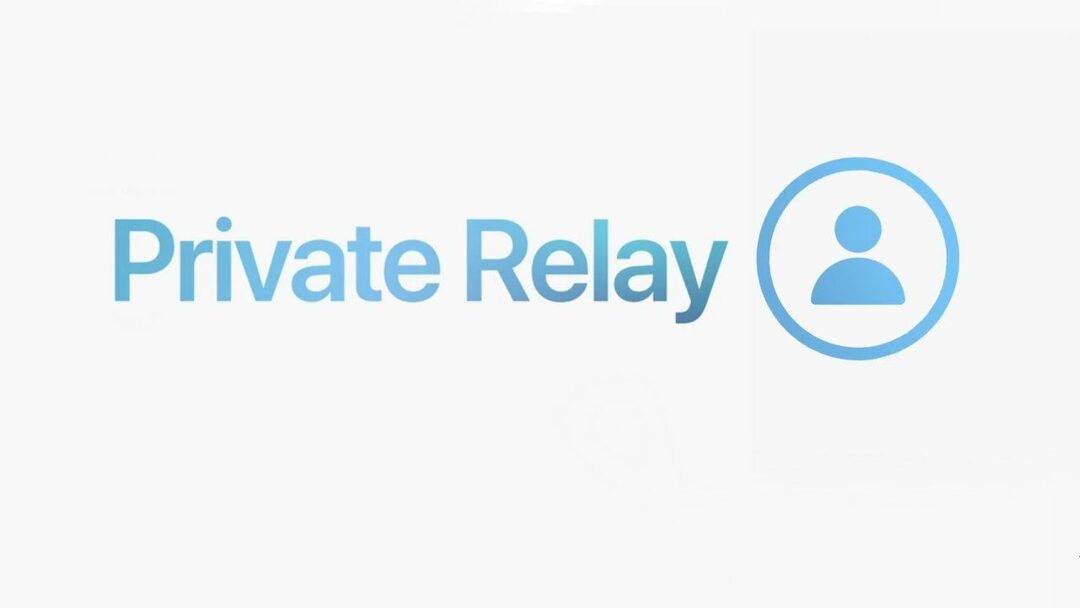
ขั้นตอนแรกที่คุณต้องทำก่อนจึงจะได้รับประโยชน์จาก Private Relay คือ คุณจะต้องอัปเกรดบัญชีของคุณเป็น iCloud+ ซึ่งเปิดตัวในเดือนมิถุนายน 2021 และเริ่มต้นที่ $0.99 ต่อเดือน สำหรับการสมัครสมาชิกรายเดือนนั้น คุณไม่เพียงได้รับพื้นที่เก็บข้อมูล 50GB (พร้อมตัวเลือกระดับพื้นที่จัดเก็บที่สูงกว่า) แต่ Apple ยังมี HomeKit Secure Video, ซ่อนอีเมลของฉัน และ Private Relay อีกด้วย วิธีอัปเกรดบัญชีที่มีอยู่เป็น iCloud+ จาก iPhone หรือ iPad มีดังนี้
- เปิด การตั้งค่า แอพบน iPhone หรือ iPad ของคุณ
- แตะ [ชื่อของคุณ] ที่ด้านบนของแอปการตั้งค่า
- แตะ iCloud.
- เลือก จัดการที่เก็บข้อมูล.
- แตะ เปลี่ยนแผนการจัดเก็บ.
- เลือกปริมาณพื้นที่เก็บข้อมูลที่คุณต้องการใช้:
- 50GB – $0.99 ต่อเดือน
- 200GB – $2.99 ต่อเดือน
- 2TB – $9.99 ต่อเดือน
- ทำตามคำแนะนำบนหน้าจอเพื่ออัปเกรดเป็น iCloud+
เมื่อทำการเปลี่ยนแปลงและบันทึกแล้ว คุณจะสามารถเข้าถึงพื้นที่เก็บข้อมูลได้มากขึ้น สามารถเพิ่มกล้อง HomeKit Secure Video หนึ่งตัว ซ่อนอีเมลของฉัน และรีเลย์ส่วนตัว
ตั้งค่า iCloud Private Relay
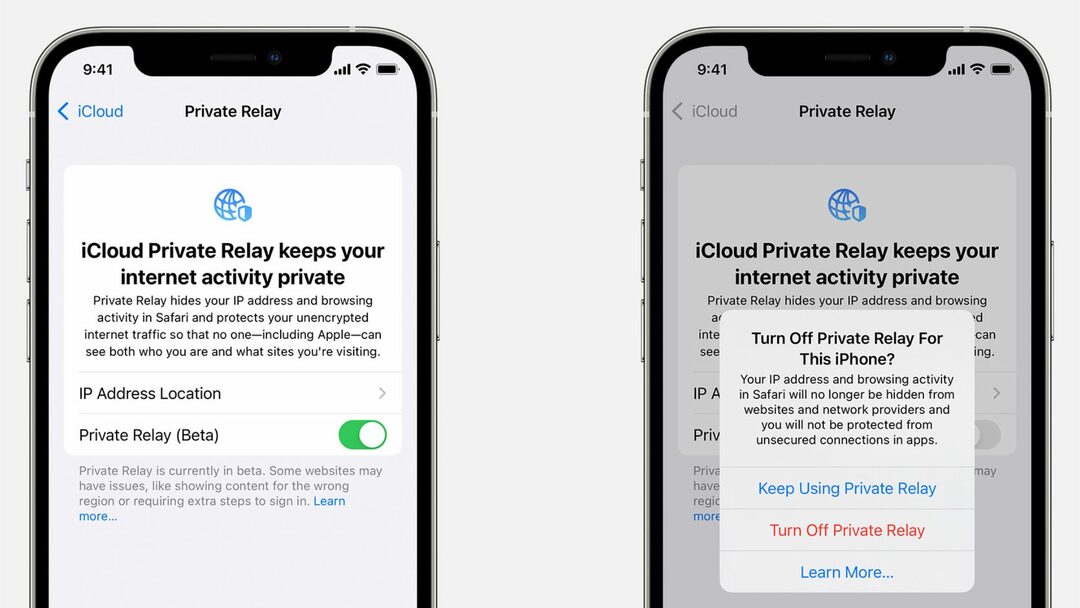
เมื่อบัญชีของคุณได้รับการอัปเกรดเป็น iCloud+ แล้ว คุณสามารถดำเนินการตั้งค่า iCloud Private Relay ต่อได้ นี่คือสิ่งที่คุณต้องทำหลังจากลงชื่อสมัครใช้ iCloud+:
- เปิด การตั้งค่า แอพบน iPhone หรือ iPad ของคุณ
- แตะ [ชื่อของคุณ] ที่ด้านบนของแอปการตั้งค่า
- แตะ iCloud.
- จากรายการ เลือก รีเลย์ส่วนตัว (เบต้า).
- แตะสลับข้าง รีเลย์ส่วนตัว (เบต้า) เพื่อเปิดเครื่อง
- หลังจากเปิดใช้งานแล้ว ให้แตะ ตำแหน่งที่อยู่ IP.
- เลือกอย่างใดอย่างหนึ่งต่อไปนี้:
- รักษาตำแหน่งทั่วไป
- ใช้ประเทศและเขตเวลา
ไม่มีข้อความแจ้งอื่น ๆ ปรากฏขึ้นบนหน้า แต่จะเริ่มทำงานโดยอัตโนมัติแทน หลังจากเปิดใช้งาน คุณจะสามารถท่องเว็บโดยไม่เปิดเผยตัวตนได้โดยใช้ที่อยู่ IP ที่ไม่ระบุตัวตนซึ่งพบในภูมิภาคแทนตำแหน่งจริงของคุณ และส่วนที่ดีที่สุดก็คือ หากคุณเปิดใช้งาน Private Relay สำหรับบัญชี iCloud ของคุณ ข้อมูลนั้นจะถูกเปิดใช้งานบนอุปกรณ์ Apple อื่นๆ ของคุณ เช่น iPad หรือ Mac
เปิดใช้งาน iCloud Private Relay สำหรับเครือข่ายเฉพาะ
คุณสมบัติที่ดีอีกประการหนึ่งที่มีให้หลังจากที่คุณตั้งค่า iCloud Private Relay คือความสามารถในการเปิดใช้งานคุณสมบัติสำหรับเครือข่ายเฉพาะ สามารถใช้กับเครือข่าย Wi-Fi เฉพาะหรือแม้แต่ผู้ให้บริการเครือข่ายมือถือของคุณ นี่คือวิธีที่คุณสามารถตั้งค่า iCloud Private Relay สำหรับเครือข่าย Wi-Fi เฉพาะ:
- เปิด การตั้งค่า แอพบน iPhone หรือ iPad ของคุณ
- แตะ Wi-Fi.
- ข้างเครือข่าย Wi-Fi ที่คุณเชื่อมต่ออยู่ ให้แตะ ข้อมูล (I) ไอคอน.
- แตะสลับข้าง iCloud รีเลย์ส่วนตัว ไปที่ บน ตำแหน่ง.
หากคุณพบว่าตัวเองต้องการลองใช้ Private Relay กับเครือข่ายมือถือของคุณ สิ่งที่คุณต้องทำมีดังนี้:
- เปิด การตั้งค่า แอพบน iPhone หรือ iPad ของคุณ
- แตะ เซลลูล่าร์.
- เลือก ตัวเลือกข้อมูลมือถือ.
- แตะสลับข้าง iCloud รีเลย์ส่วนตัว ไปที่ บน ตำแหน่ง.
ในกรณีที่คุณใช้หลายซิมการ์ดกับ iPhone คุณจะต้องมองหา แผนเซลลูล่าร์ ส่วนใน เซลลูล่าร์ ส่วน. เลือกบรรทัดที่คุณต้องการเปิดใช้งาน iCloud Private Relay สำหรับ จากนั้นแตะสวิตช์เพื่อเปิดใช้งาน iCloud Private Relay สำหรับการเชื่อมต่อเครือข่ายมือถือเฉพาะนั้น
แอนดรูว์เป็นนักเขียนอิสระที่มีพื้นฐานมาจากชายฝั่งตะวันออกของสหรัฐอเมริกา
เขาได้เขียนบทความให้กับไซต์ต่างๆ มากมายในช่วงหลายปีที่ผ่านมา รวมถึง iMore, Android Central, Phandroid และอื่นๆ อีกสองสามแห่ง ตอนนี้เขาใช้เวลาทำงานให้กับบริษัท HVAC ในขณะที่ทำงานเป็นนักเขียนอิสระในเวลากลางคืน